Cara Membuat Situs Web Podcast WordPress
Diterbitkan: 2023-02-16- Cara Membuat Situs Web Podcast
- Kesimpulan
Mencari cara untuk membuat situs web podcast?
Membuat situs web podcast tidak sulit tetapi banyak pekerjaan.
Anda perlu merancang situs web yang terlihat profesional, mengunggah semua file audio Anda, mengoptimalkan posting Anda untuk mesin telusur, menyiapkan analitik untuk melacak kemajuan situs, menambahkan kotak langganan untuk menangkap prospek, dan memanfaatkan peluang monetisasi, antara lain.
Jumlah pekerjaan ini bisa tampak luar biasa dan beberapa dari Anda mungkin berpikir Anda lebih baik tanpa situs web. Jangan khawatir!
Anda tidak perlu membuat situs web dari awal. Anda dapat menggunakan tema podcast khusus seperti Livecast yang dilengkapi dengan template siap pakai. Cukup unggah dan buat situs podcast aktif dan berjalan dalam waktu singkat.
Pada artikel ini, kami akan menunjukkan kepada Anda cara membuat situs web podcast menggunakan tema WordPress khusus.
Mari kita mulai.
Cara Membuat Situs Web Podcast
Untuk membuat situs web podcast, Anda perlu mengambil langkah-langkah berikut:
Daftar isi
- Cara Membuat Situs Web Podcast
- Langkah 1: Beli Domain, Hosting, & Sertifikat SSL
- Nama domain
- Server Hosting
- Sertifikat SSL
- Langkah 2: Instal WordPress
- Langkah 3: Instal Tema Podcast Khusus
- Langkah 4: Impor Situs Pra-bangun Livecast
- Langkah 5: Menyesuaikan Situs Web
- Langkah 6: Konfigurasikan Plugin yang Ada & Tambahkan Lebih Banyak Plugin
- Langkah 7: Konfigurasikan Halaman Pengaturan WordPress
- Langkah 8: Tambahkan Halaman
- Langkah 9: Buat Profil Media Sosial
- Langkah 10: Tambahkan Kotak Langganan Email
- Langkah 11: Siapkan Akun Toko & Pendanaan
- Langkah 1: Beli Domain, Hosting, & Sertifikat SSL
- Kesimpulan
Mari selami setiap langkah.
Langkah 1: Beli Domain, Hosting, & Sertifikat SSL
Nama domain
Nama domain adalah nama situs web seperti “Codeless.co” adalah nama situs web kami.
Bagaimana cara memilih nama? Anda dapat menggunakan nama podcast Anda sebagai nama domain Anda. Inilah yang dilakukan sebagian besar podcast. Tetapi jika Anda berencana untuk memulai lebih dari satu podcast, pertimbangkan untuk menggunakan nama perusahaan Anda (jika ada). Nantinya Anda bisa menambahkan setiap nama podcast sebagai subdomain.
Kecerdasan Buatan dapat membantu Anda memilih nama domain melalui alat Tanpa Kode kami: Pembuat Nama Domain AI
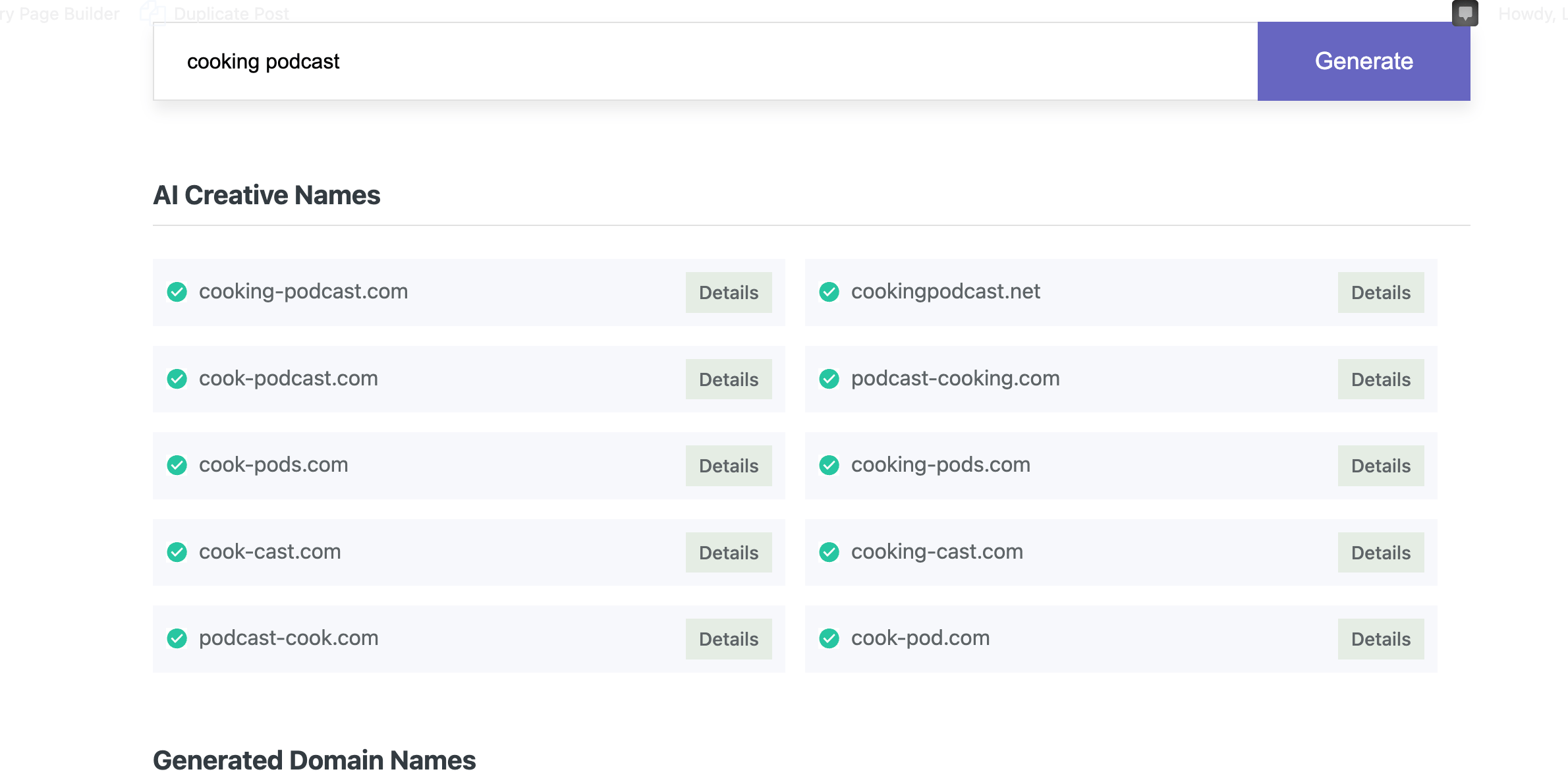
Jadi katakanlah, saya memiliki perusahaan bernama Contoh dan saya memulai dua podcast bernama Swindled and Cold Cases. Saya dapat memiliki domain bernama example.com dan subdomain untuk podcast saya akan terlihat seperti swindled.example.com dan coldcases.example.com .
Jika semua ini tampak terlalu rumit maka buat saja nama podcast Anda sebagai nama domain Anda.
Saat orang mencari podcast Anda di mesin pencari, nama domain yang memiliki nama podcast akan menarik perhatian orang dan membantu menarik lalu lintas ke situs web Anda.
Ada banyak pendaftar domain untuk dipilih. Kami menyarankan Anda membeli nama domain Anda dari layanan yang sama yang menawarkan server hosting dan sertifikat SSL. Lebih lanjut tentang ini di bagian selanjutnya.
Server Hosting
Selain nama domain, Anda juga membutuhkan server hosting yang akan membantu menyimpan file dan folder website Anda.
Ada beberapa penyedia hosting yang bisa dipilih. Sebagian besar penyedia hosting menawarkan 3 jenis utama paket hosting: hosting bersama, terkelola, dan VPS.
Hosting terkelola dan VPS dimaksudkan untuk pengguna tingkat lanjut dan harganya mahal. Hosting bersama untuk pemula dan terjangkau. Jadi gunakan penyedia hosting bersama.
Ada banyak penyedia shared hosting di luar sana. Yang populer adalah
- Bluehost
- Hostinger
- Tapak
- Hosting A2
Anda dapat memulai dengan salah satu dari penyedia ini. Saat Anda membeli server hosting dari salah satu penyedia ini, pastikan untuk membeli sertifikat SSL juga.
Sertifikat SSL
Sertifikat SSL adalah perangkat lunak yang diinstal pada nama domain Anda. Mereka memvalidasi identitas situs web Anda sebagai blog atau bisnis yang sah bagi pengunjung serta browser web.
Tanpa sertifikat, browser web menandai situs web Anda sebagai tidak aman. Sertifikat SSL adalah bagian wajib dari situs web mana pun.
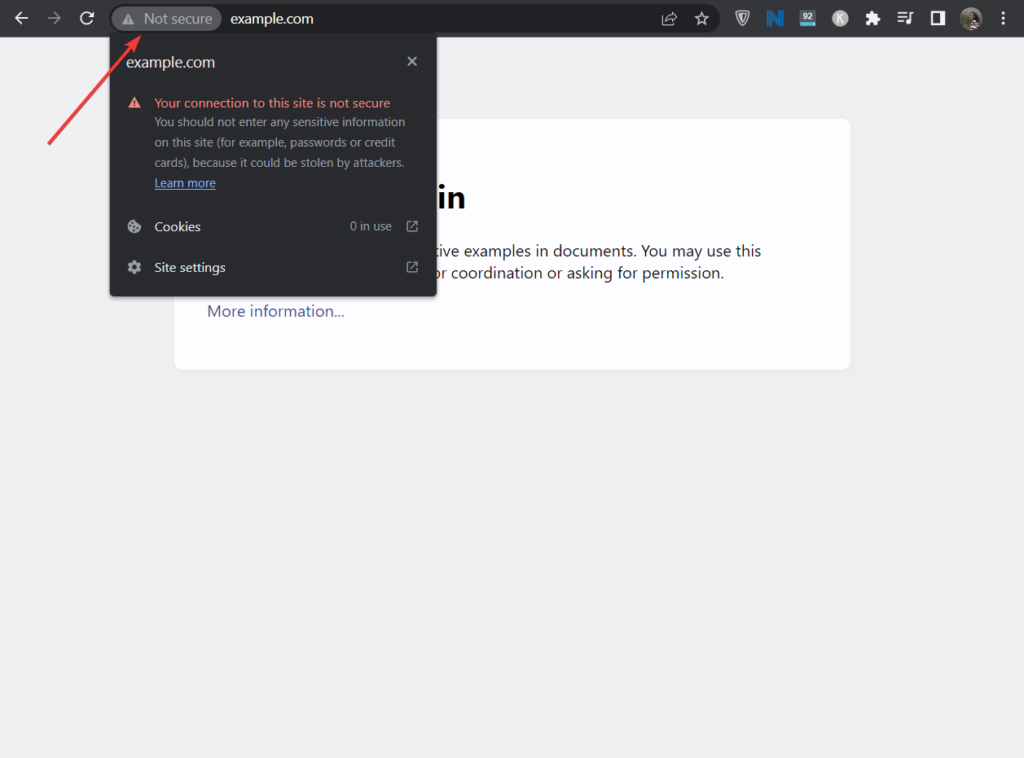
Penyedia hosting biasanya menawarkan sertifikat SSL serta nama domain.
Sebagian besar penyedia hosting menawarkan sertifikat SSL gratis di tahun pertama dan Anda hanya perlu membayar untuk nama domain dan server hosting. Jadi, penyedia hosting mana pun yang Anda pilih, pastikan untuk menanyakan apakah mereka menawarkan sertifikat SSL gratis.
PENTING: Setelah membeli sertifikat SSL, pastikan Anda menginstalnya ke domain Anda sebelum melanjutkan ke langkah berikutnya. Pemasangannya tidak sulit tetapi Anda memerlukan beberapa petunjuk. Petunjuk penginstalan dapat ditemukan di dokumen bantuan penyedia hosting Anda. Jika Anda tidak dapat menemukan dokumen bantuan yang sesuai, cari bantuan dari penyedia hosting Anda dan minta mereka memasang sertifikat untuk Anda.
Langkah 2: Instal WordPress
Selain nama domain, server hosting, dan sertifikat SSL, Anda juga memerlukan sistem manajemen konten (CMS).
Sistem manajemen konten atau CMS adalah perangkat lunak pembuat situs web yang membantu Anda membuat dan mengelola situs tanpa harus membuat kode. Berkat perangkat lunak semacam itu, siapa pun dapat membuat situs web hari ini.
Ada beberapa CMS untuk dipilih. CMS yang paling populer adalah WordPress dan kami akan menunjukkan cara menggunakannya untuk membuat situs podcast.
Hal pertama yang perlu Anda lakukan adalah menginstal WordPress di situs Anda.
Buka akun hosting Anda dan buka cPanel dari dasbor hosting Anda. Perlu diingat bahwa tidak semua penyedia hosting menawarkan cPanel. Kami telah membuat artikel khusus untuk itu: Hosting Web cPanel Terbaik
Lokasi cPanel berbeda antara satu hosting dengan hosting lainnya. Di beberapa dasbor hosting, cPanel mudah dikenali dan di dasbor lainnya (seperti di Bluehost), sulit ditemukan.
Penyedia hosting Anda harus memiliki dokumen bantuan yang menjelaskan cara mengakses cPanel. Temukan. Atau cari bantuan dari tim dukungan hosting Anda.
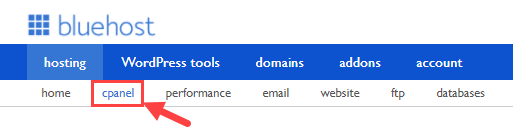
Setelah Anda menemukan cPanel dan memilihnya, Anda akan dibawa ke halaman cPanel. Di halaman itu, scroll ke bawah ke bagian Softaculous Apps Installer dan pilih opsi WordPress .
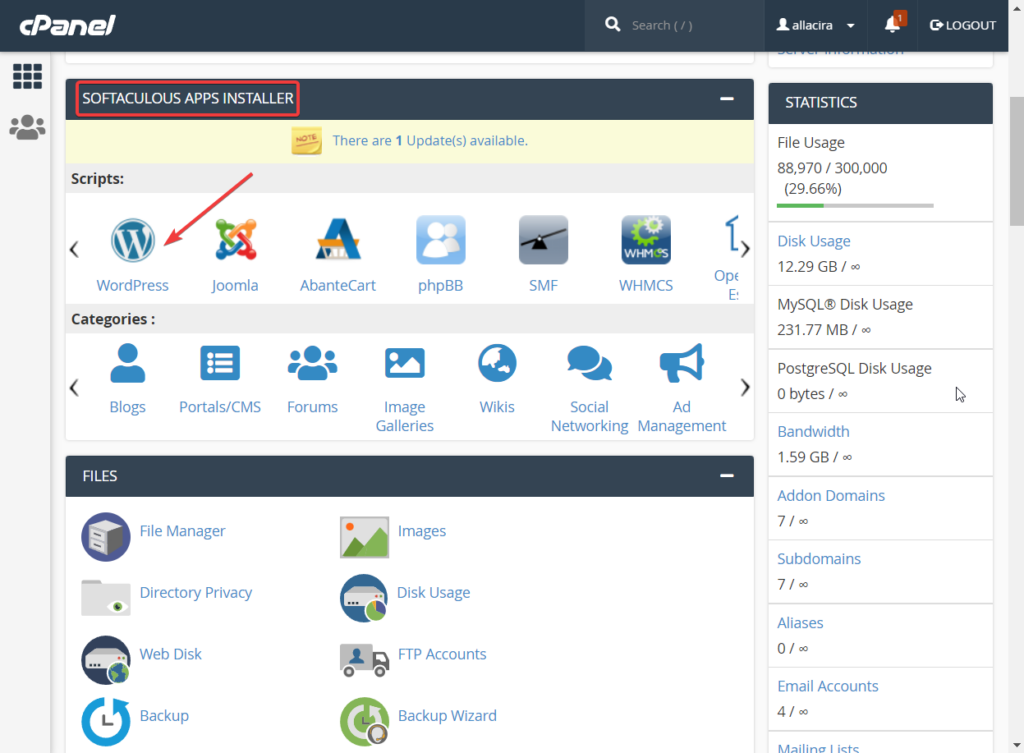
Halaman baru akan muncul. Di sini Anda akan menginstal WordPress ke situs web Anda.
Yang perlu Anda lakukan adalah memilih tombol Instal . Segera setelah Anda melakukannya, Anda akan dibawa ke halaman yang berbeda.

Di halaman baru, ada opsi bernama Pilih URL Instalasi. Di bawah itu, Anda akan diminta untuk Pilih Protokol dan Pilih Domain. Pastikan Anda memilih https:// sebagai protokol dan nama domain baru Anda .
Kemudian tekan tombol Quick Install untuk memulai instalasi WordPress.
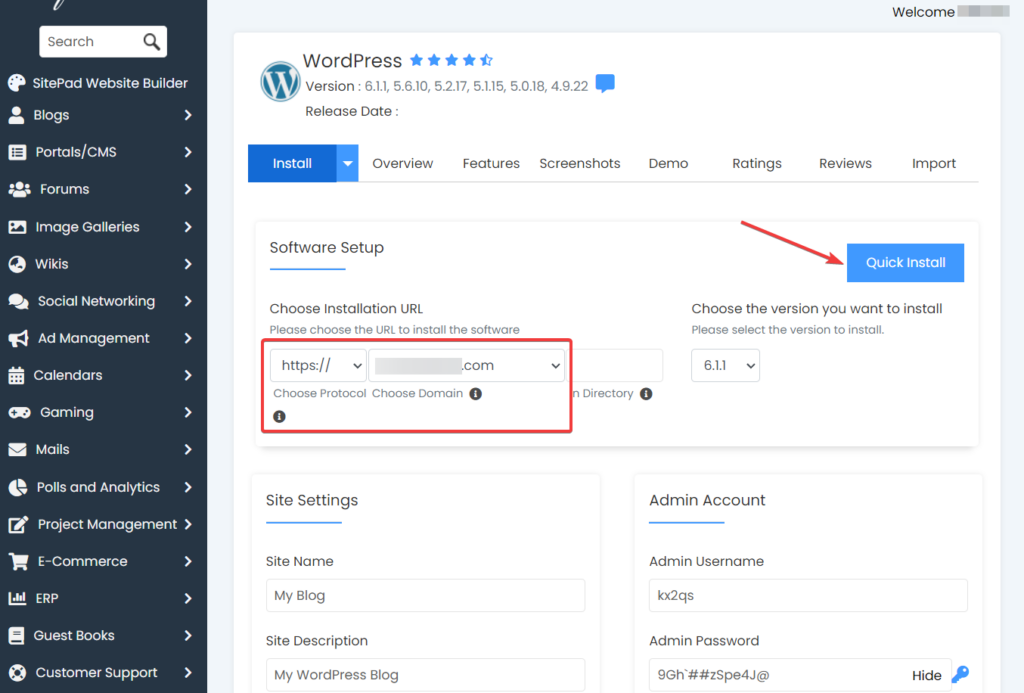
Penginstalan akan memakan waktu kurang dari satu menit. Setelah selesai, Softaculous akan memberi Anda URL halaman login situs Anda bersama dengan nama pengguna dan kata sandi .
Harap catat di tempat yang aman. Anda akan membutuhkan mereka untuk maju.
Langkah 3: Instal Tema Podcast Khusus
Ada beberapa tema podcast khusus untuk dipilih, tetapi hanya sedikit yang menawarkan fitur lengkap seperti Livecast.
Livecast adalah salah satu Tema WordPress terbaik kami yang dibuat untuk podcaster. Kami juga dikenal karena membuat tema berkualitas tinggi untuk non-pembuat kode.
Tema ini menawarkan 5 templat situs , banyak pemutar audio , dan kemampuan untuk menyematkan platform podcast populer seperti Spotify, SoundCloud, Buzzsrpout, Deezer, dll di situs web Anda.
Meskipun tema terintegrasi dengan Elementor (editor situs web yang sangat populer), ia juga menawarkan blok desain bawaan yang dapat digunakan untuk membuat postingan dan halaman yang indah.
Livecast kompatibel dengan lusinan plugin berguna lainnya seperti Plugin Bidang Kustom Lanjutan, Plugin Slider Revolution, dan YellowPencil – Editor Gaya Visual CSS, dll. Anda dapat menginstal plugin ini untuk memperluas fungsionalitas situs Anda tanpa takut merusak situs web Anda.
Sekarang mari instal Livecast ke situs web WordPress baru Anda.
Pertama, silakan beli Livecast. Ini adalah tema premium dan harganya $59.
Setelah Anda melakukan pembelian, unduh tema ke komputer lokal Anda. Anda akan menerima tema tersebut di email selamat datang atau Anda dapat mengunduhnya dari akun Themeforest Anda.
Selanjutnya, buka halaman login hosting Anda dan gunakan URL yang Anda dapatkan dari Softaculous di langkah 2 atau klik langsung instalasi WordPress dari admin cPanel.
Pada halaman login WordPress, masukkan username, dan password Anda dan tekan tombol Login .
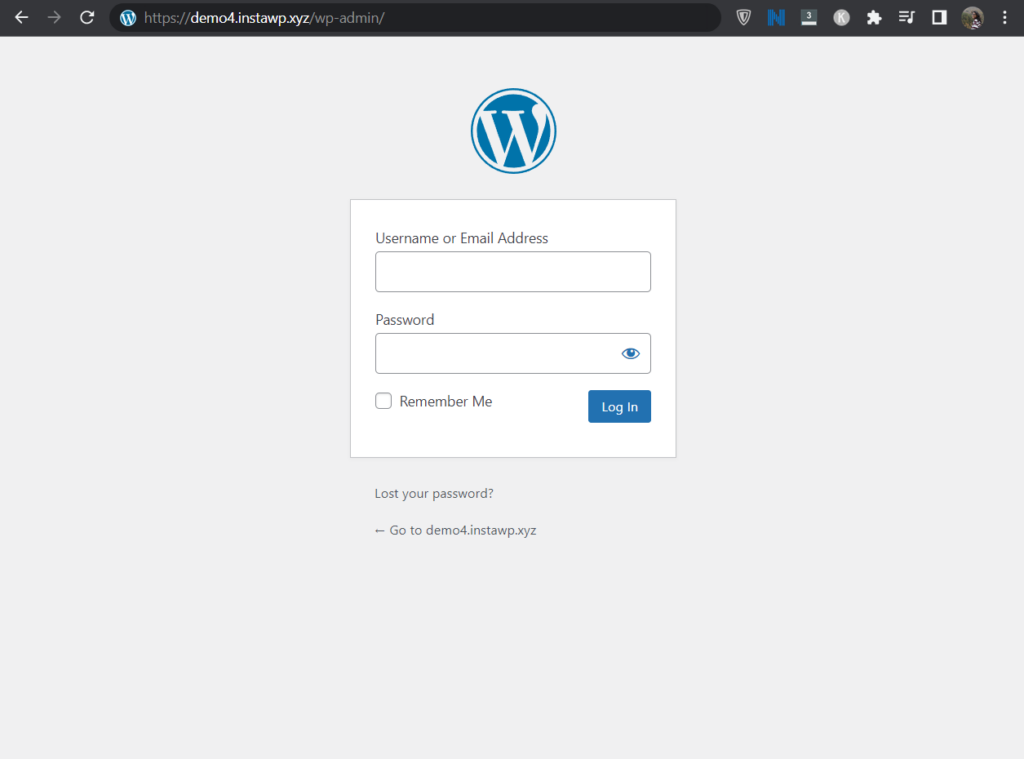
Setelah login, Anda akan dibawa ke halaman admin WordPress Anda. Di halaman ini, buka Appearance > Themes > Add Theme .
Buka folder yang diunduh dari Themeforest dan unzip folder livecast.zip.
Unggah file .zip tema dari komputer lokal Anda menggunakan opsi Pilih File . Kemudian tekan tombol Install Now dan Activate untuk menyelesaikan instalasi.
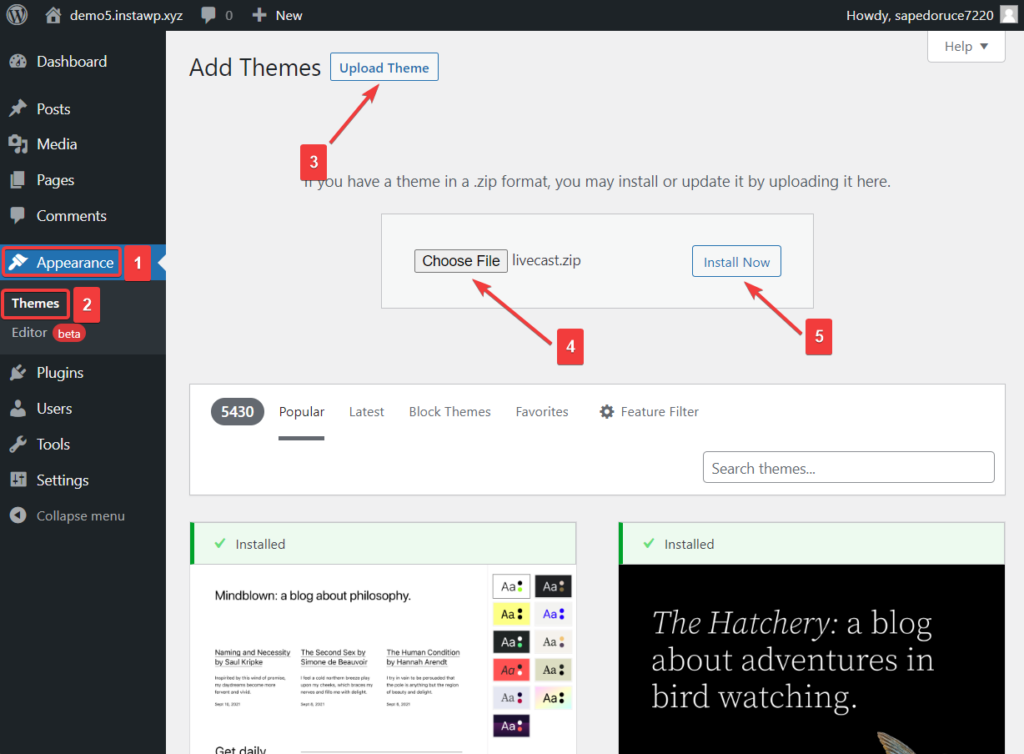
Jika Anda memiliki masalah dengan penginstalan tema, silakan periksa tutorial Envato tentang cara menginstal tema.
Setelah penginstalan selesai jika Anda mengunjungi beranda, Anda akan melihat betapa hambarnya tampilan situs Anda. Jangan khawatir! Di akhir langkah berikutnya, situs Anda akan terlihat seperti dirancang oleh para profesional.
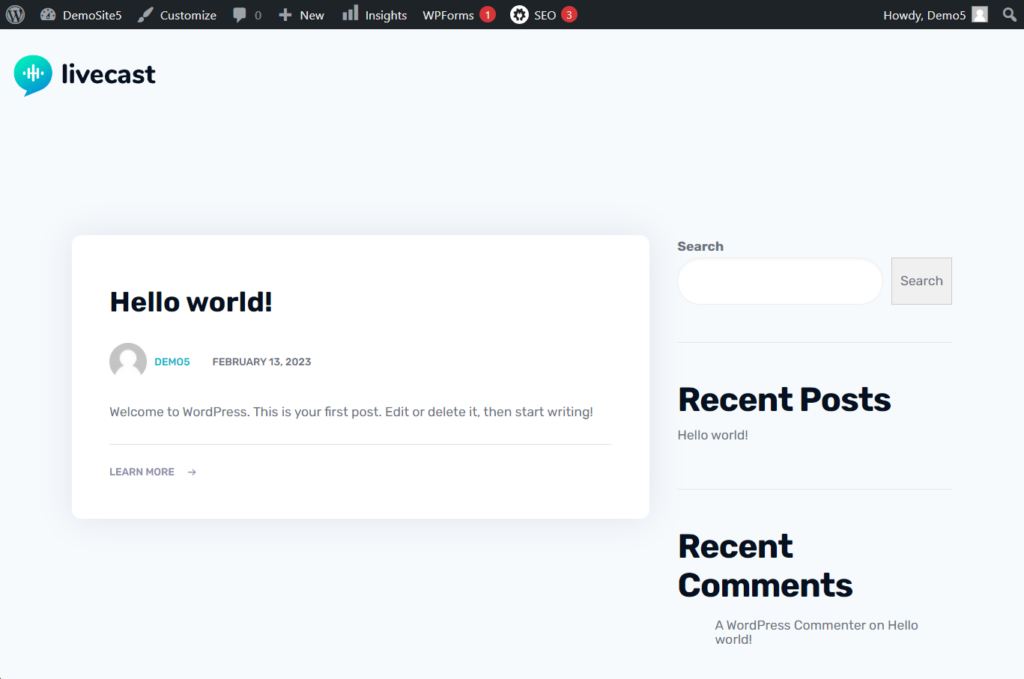
Langkah 4: Impor Situs Pra-bangun Livecast
Seperti yang telah kami sebutkan beberapa kali dalam artikel ini, Livecast menawarkan situs web siap pakai yang dapat diimpor ke situs web Anda. Berikut adalah langkah-langkah yang perlu Anda ambil:
Pergi ke Penampilan dan pilih Setup Now di bawah Setup Wizard.
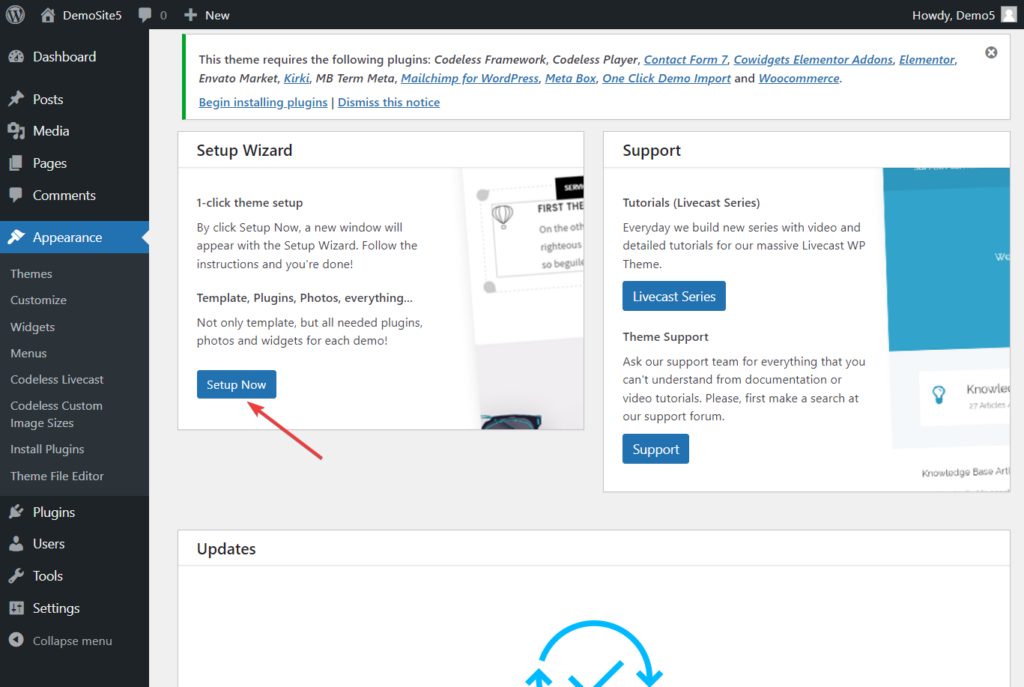
Kemudian pada halaman berikutnya, pilih tombol Import Demo Data .
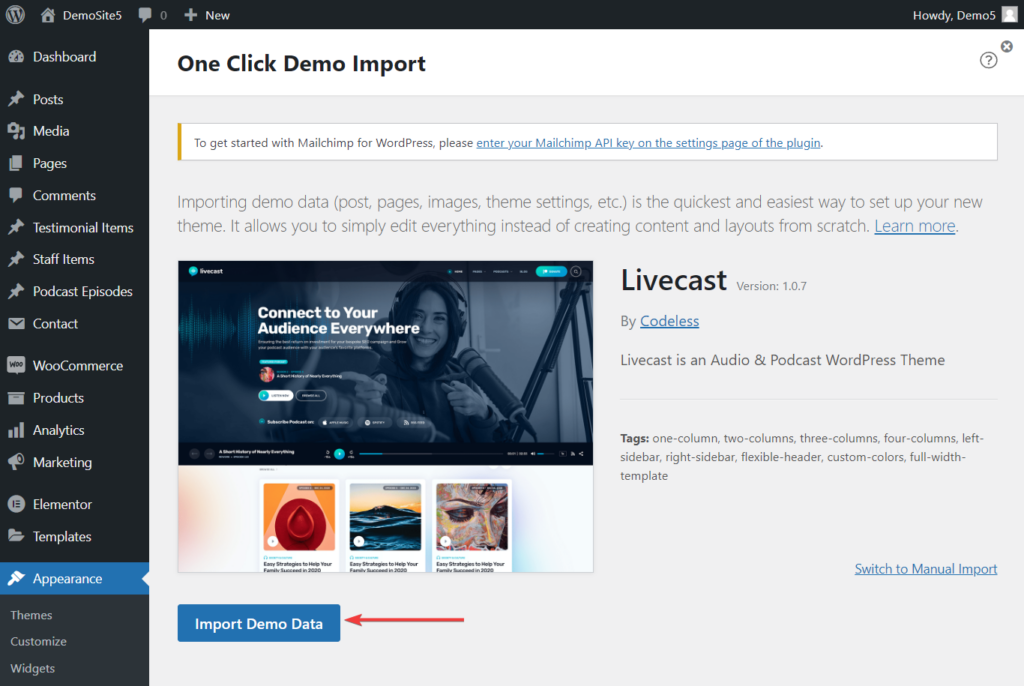
Anda akan dibawa ke halaman lain di mana Anda perlu memutuskan apakah Anda ingin menginstal plugin WPForms, All in One SEO, dan MonsterInsights.

WPForms membantu membuat formulir kontak, All in One SEO memungkinkan pengoptimalan posting dan halaman untuk mesin pencari dan MonsterInsights menampilkan data di dasbor admin Anda tentang kinerja situs Anda.
Kami merekomendasikan memilih semua plugin dan kemudian menekan tombol Lanjutkan & Impor untuk memulai proses impor.
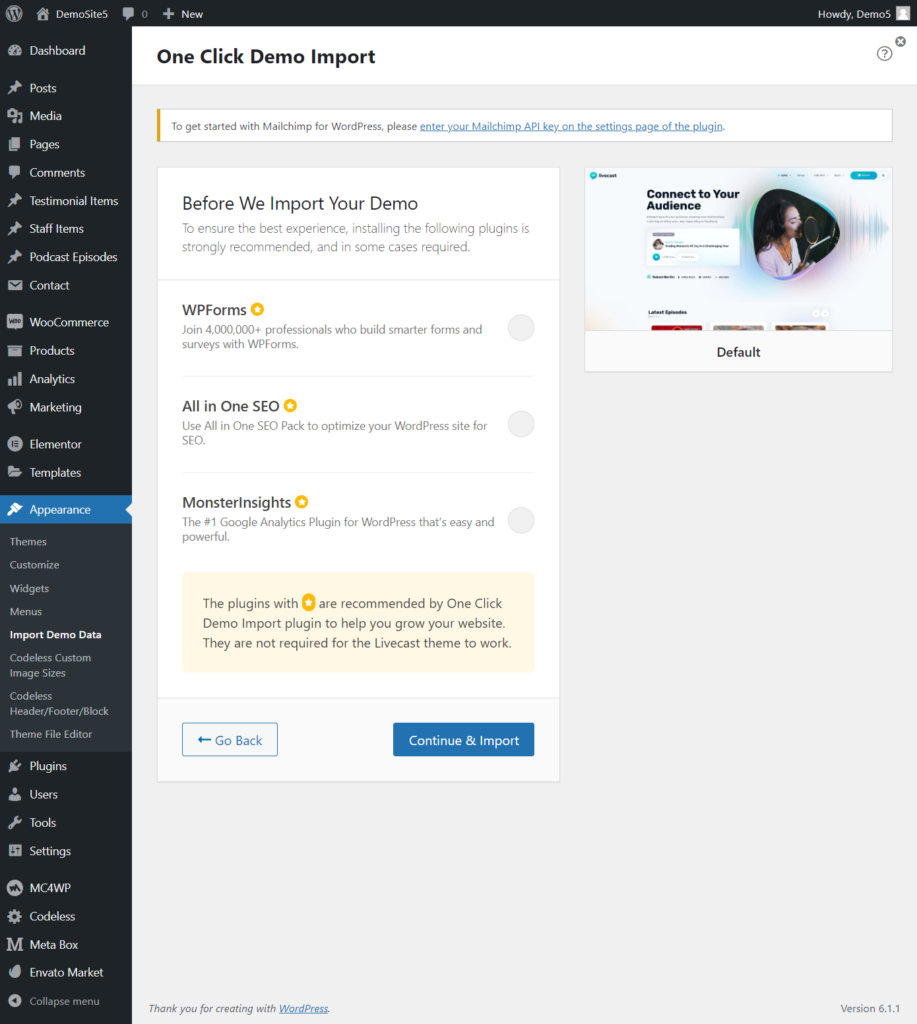
Diperlukan beberapa menit untuk menyelesaikan proses impor.
Setelah selesai, kunjungi beranda Anda. Seharusnya terlihat seperti ini:
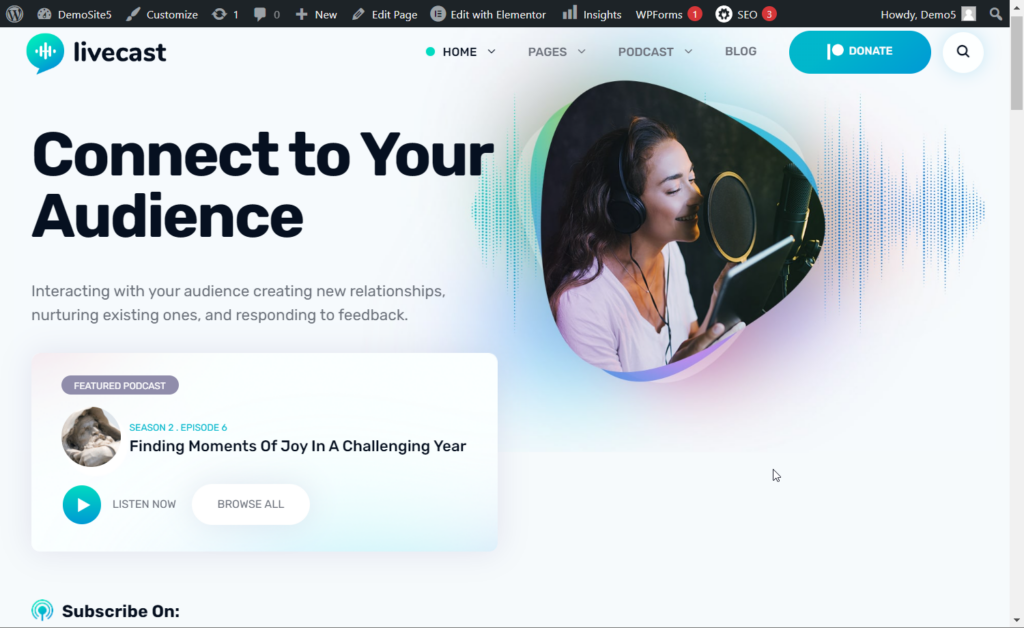
Langkah 5: Menyesuaikan Situs Web
Sejauh ini Anda telah menginstal tema podcast WordPress Livecast dan mengimpor situs prebuilt. Sekarang saatnya memodifikasi website sesuai dengan kebutuhan Anda.
Anda dapat memulai dengan melakukan hal berikut:
- Ubah konten semua halaman
- Ubah skema warna situs
- Tambahkan logo
- Ubah konten di header dan footer
- Tambahkan episode podcast
- Tambahkan staf dan testimonial
Untuk mengubah halaman Anda, buka Halaman > Semua Halaman dan pilih tombol Edit di bawah halaman yang ingin Anda akses.
Situs Anda sudah menginstal Elementor (salah satu pembuat halaman terbaik). Anda dapat menggunakannya untuk memodifikasi dan menambahkan desain profesional ke halaman Anda.
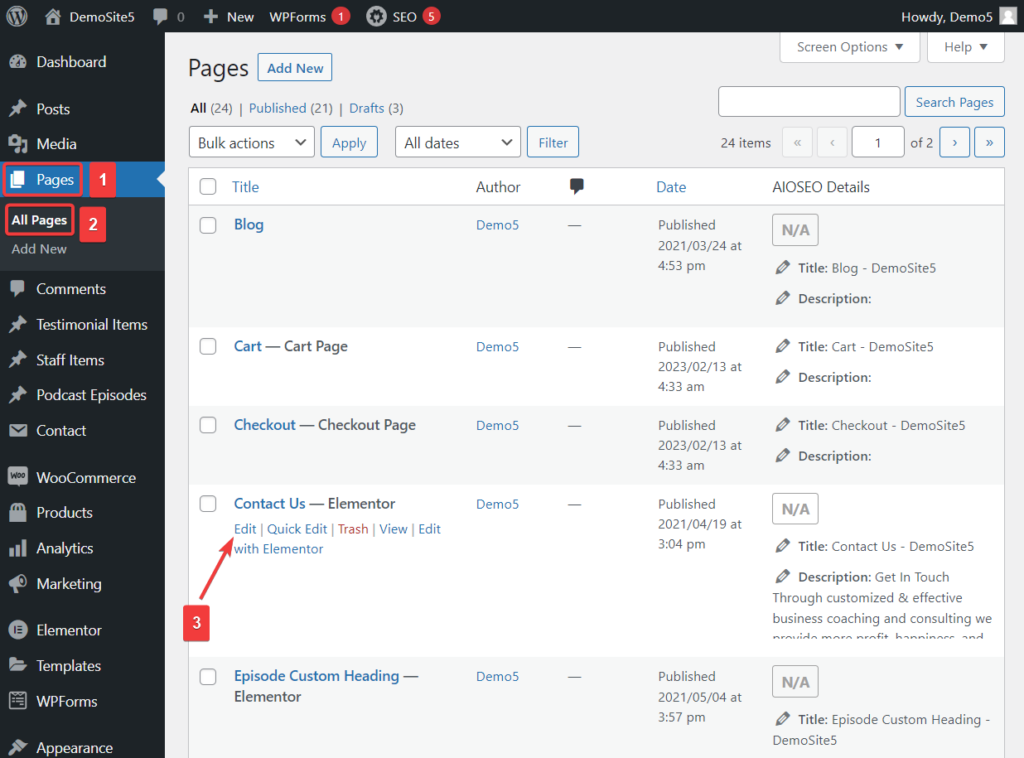
Untuk mengubah skema warna situs, buka Appearance > Customize > Styling > Colors .
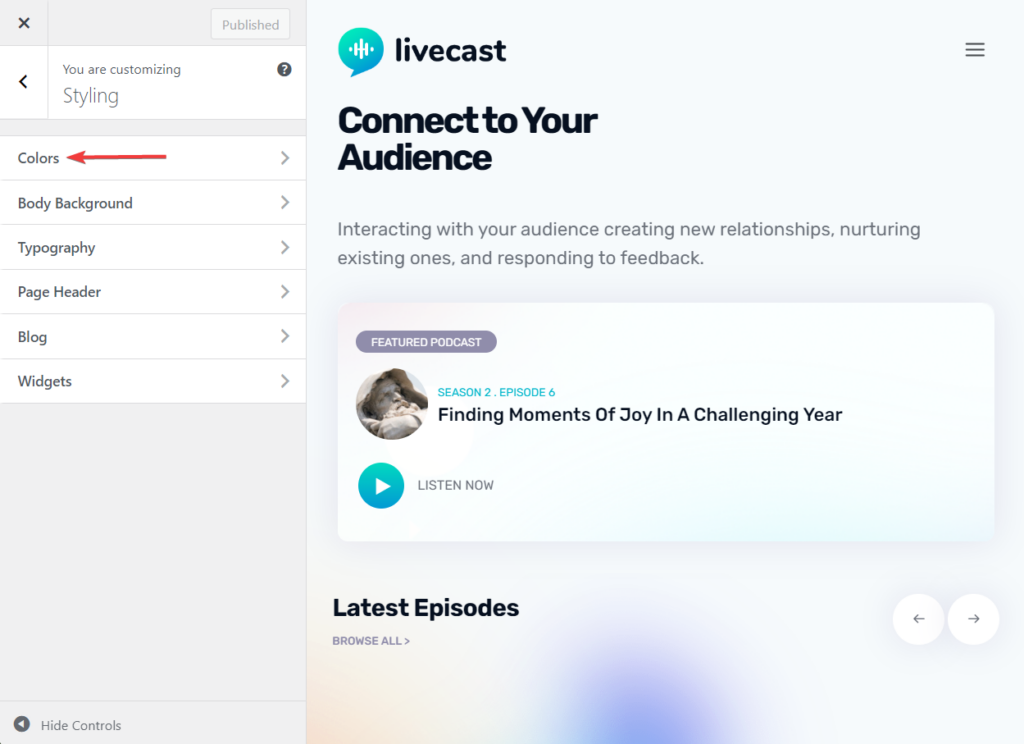
Anda dapat menambahkan logo dengan masuk ke Appearance > Customize > Site Identity .
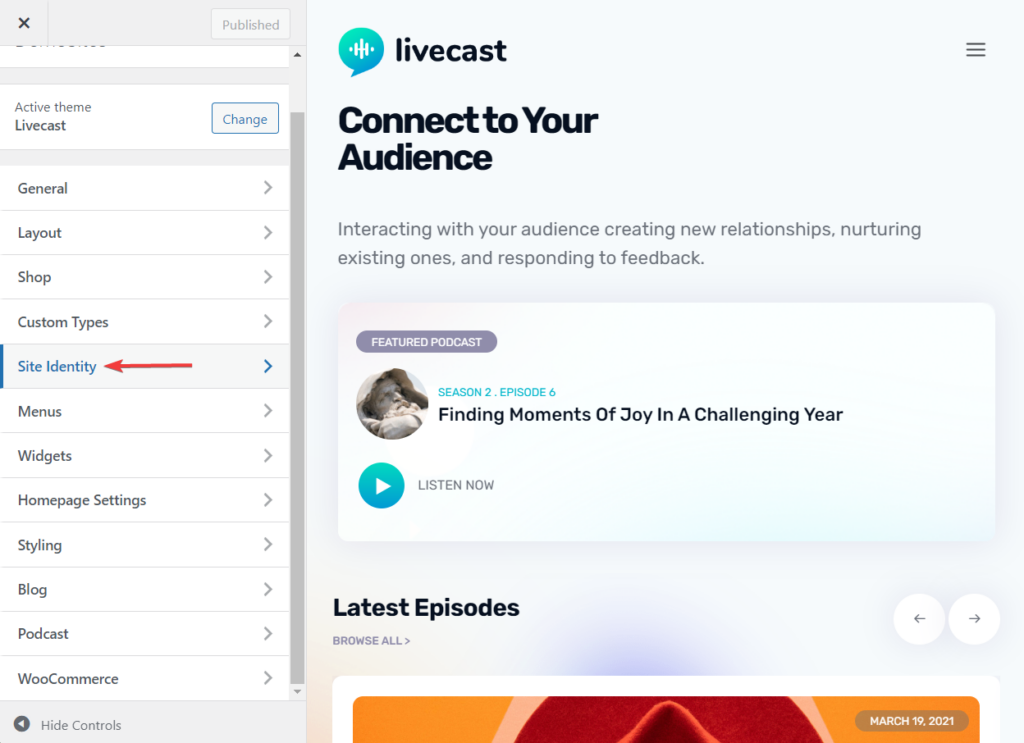
Header dan footer juga dapat dimodifikasi menggunakan penyesuai. Sebaiknya luangkan waktu untuk memeriksa setiap opsi di penyesuai dan mengubahnya berdasarkan tampilan dan pengoperasian situs web yang Anda inginkan.
Episode podcast harus diunggah terlebih dahulu ke perpustakaan media dan kemudian ditambahkan ke halaman di bagian Episode Podcast.
Untuk mengunggah episode, buka dasbor admin Anda dan arahkan ke Media > Tambah Baru . Kemudian unggah file episode dari komputer lokal Anda ke situs web Anda.
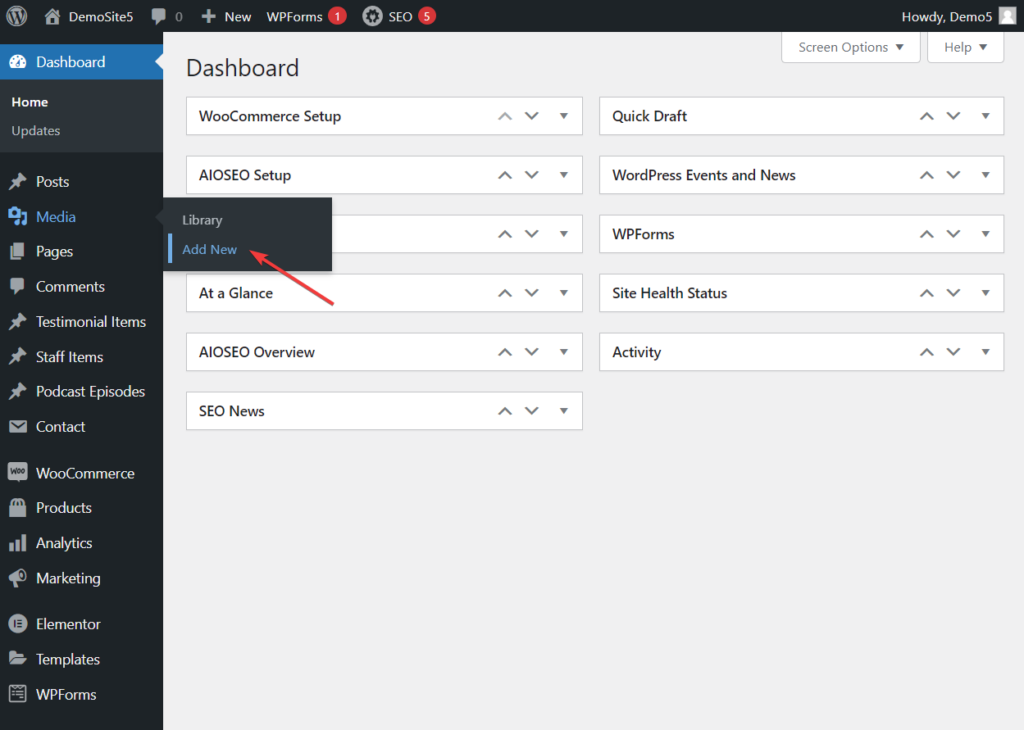
Selanjutnya, buka bagian Podcast Episodes dan Anda akan menemukan beberapa postingan podcast yang dapat Anda modifikasi dan tambahkan episode podcast.
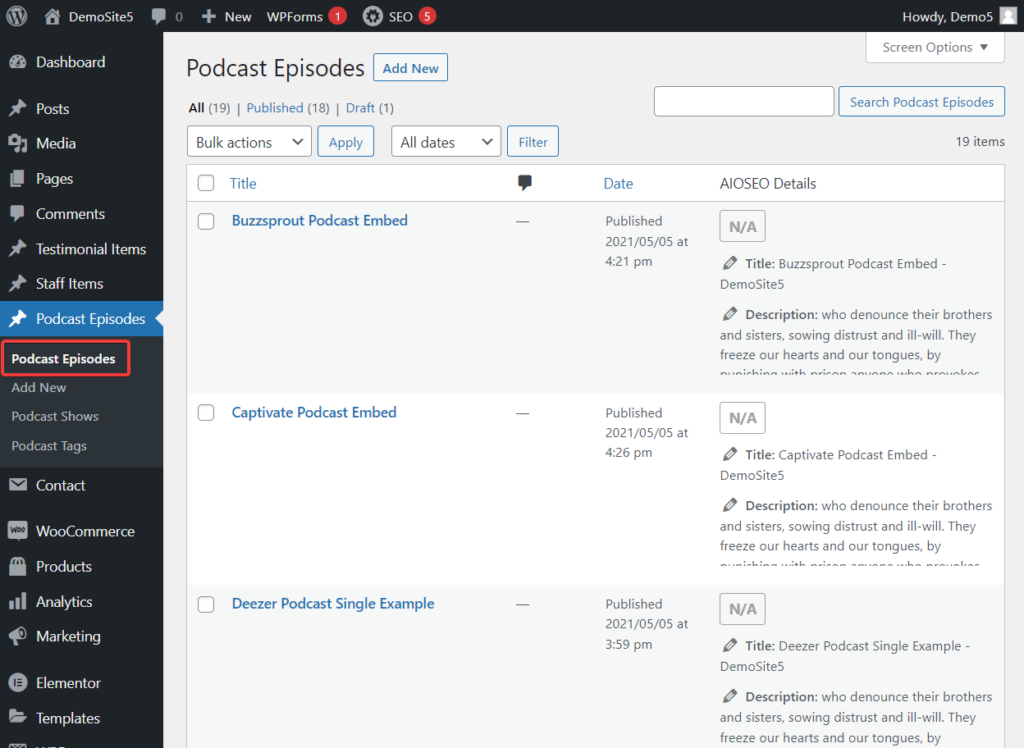
Tepat di atas bagian Podcast Episodes, Anda akan menemukan Staff Items dan Testimonial Items .
Item Staf memungkinkan Anda menampilkan pemeran dan anggota kru podcast Anda kepada pengunjung situs Anda.
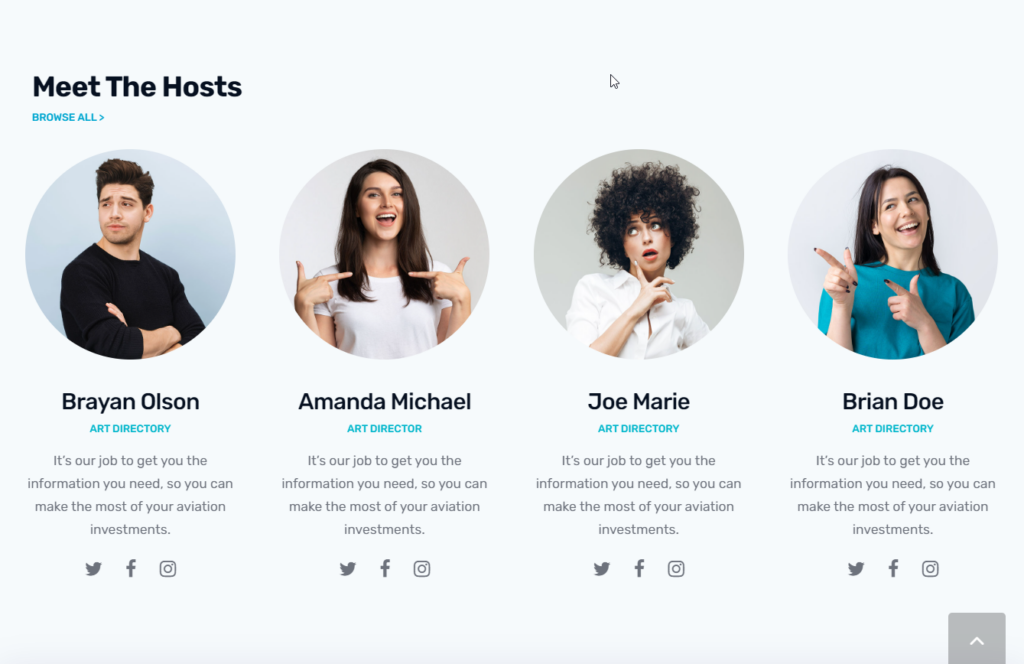
Item Kesaksian memungkinkan Anda untuk menambahkan kesaksian dari pendengar dan pelanggan Anda ke berbagai halaman di situs web Anda.
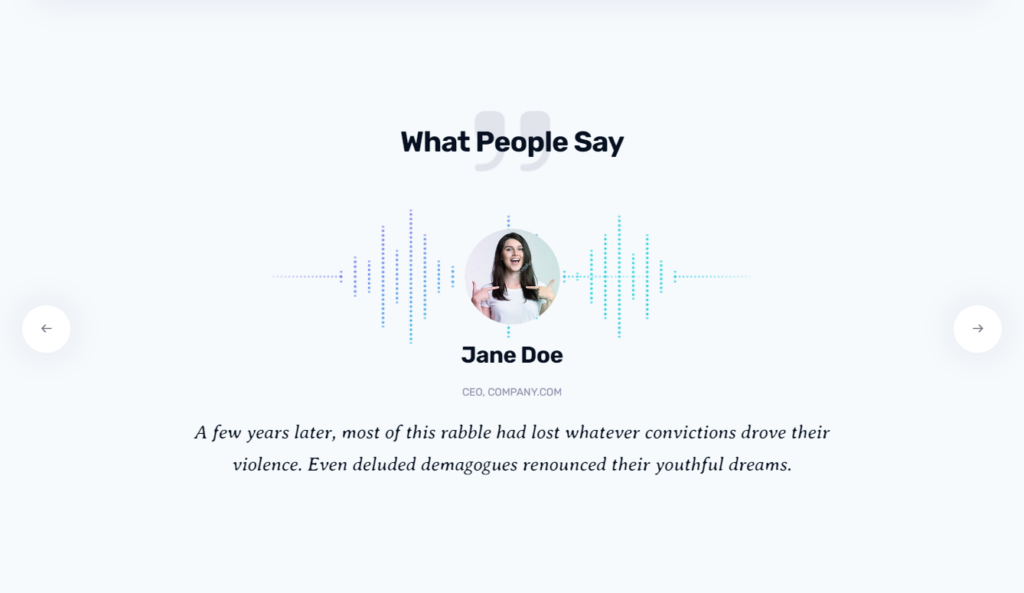
Tak perlu dikatakan, memodifikasi situs web prebuilt Livecast akan membutuhkan waktu dan usaha. Anda mungkin harus istirahat dan kembali melanjutkan modifikasi setelah beberapa waktu.
Setiap kali Anda menjauh dari laptop Anda, ingatlah untuk menekan tombol Simpan Draf atau Perbarui, atau Anda mungkin akan kehilangan pekerjaan yang telah Anda lakukan.
Langkah 6: Konfigurasikan Plugin yang Ada & Tambahkan Lebih Banyak Plugin
Saat Anda mengimpor kembali situs bawaan Livecast di langkah 4, Anda juga akan mengimpor beberapa plugin.
Anda dapat memeriksa plugin mana yang terinstal di situs Anda dengan membuka Plugins > Installed Plugins .
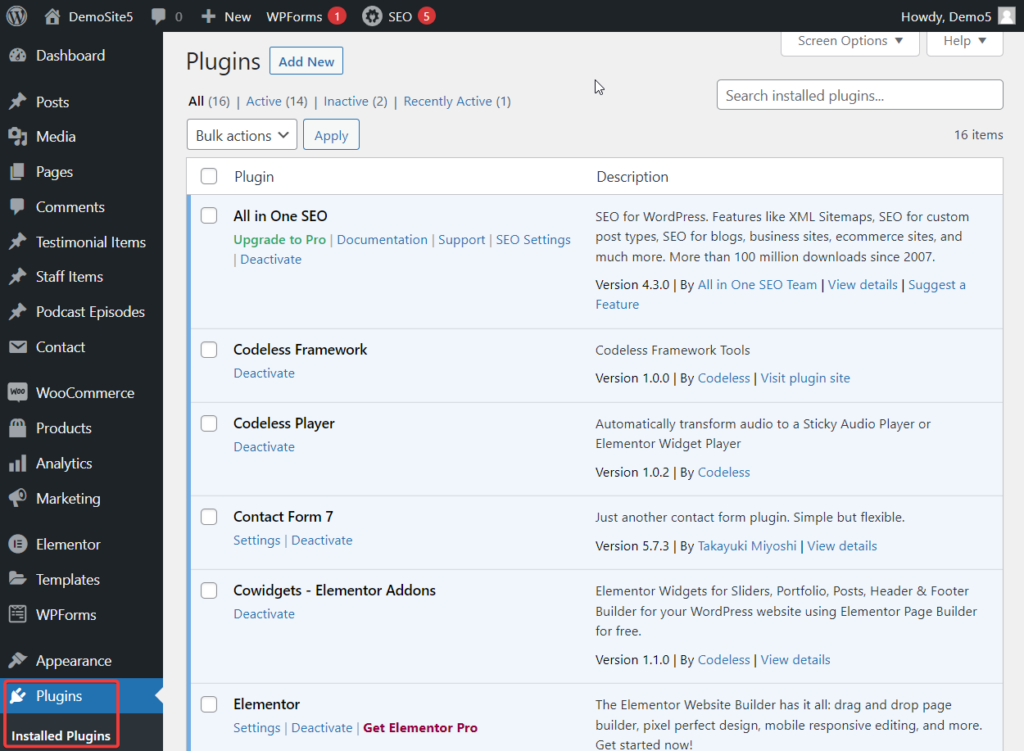
Beberapa dari plugin ini (seperti All in One SEO, MonsterInsights, Mailchimp untuk WordPress, WooCommerce, WPForms, dll) perlu dikonfigurasi agar dapat berfungsi dengan baik di situs web Anda.
Meliputi cara mengonfigurasi plugin ini berada di luar cakupan tutorial ini. Kami menyarankan Anda melakukan pencarian Google cepat dan mengatur plugin dengan benar.
Saat Anda mulai menggunakan situs web Anda setiap hari, Anda mungkin merasa perlu memasang plugin baru untuk menambahkan lebih banyak fungsi ke situs Anda. Menginstal terlalu banyak plugin dapat menyebabkan situs Anda menjadi lambat. Jadi ingatlah bahwa aturan praktis yang baik adalah jangan pernah melebihi 20 plugin.
Langkah 7: Konfigurasikan Halaman Pengaturan WordPress
Pengaturan WordPress menentukan bagaimana situs web Anda berfungsi dan berinteraksi dengan pengunjung. Pengaturan default tidak cocok untuk banyak situs web sehingga Anda perlu meninjaunya dan melakukan modifikasi jika diperlukan.
Anda dapat mengakses bagian pengaturan WordPress dari sisi kiri dasbor admin Anda. Saat Anda mengarahkan kursor ke bagian Pengaturan, itu akan menampilkan beberapa halaman. 7 halaman pertama adalah halaman pengaturan default dan Anda harus mengonfigurasinya menggunakan panduan ini: Umum, Menulis, Membaca, Diskusi, Media, Tautan Permanen, dan Privasi.
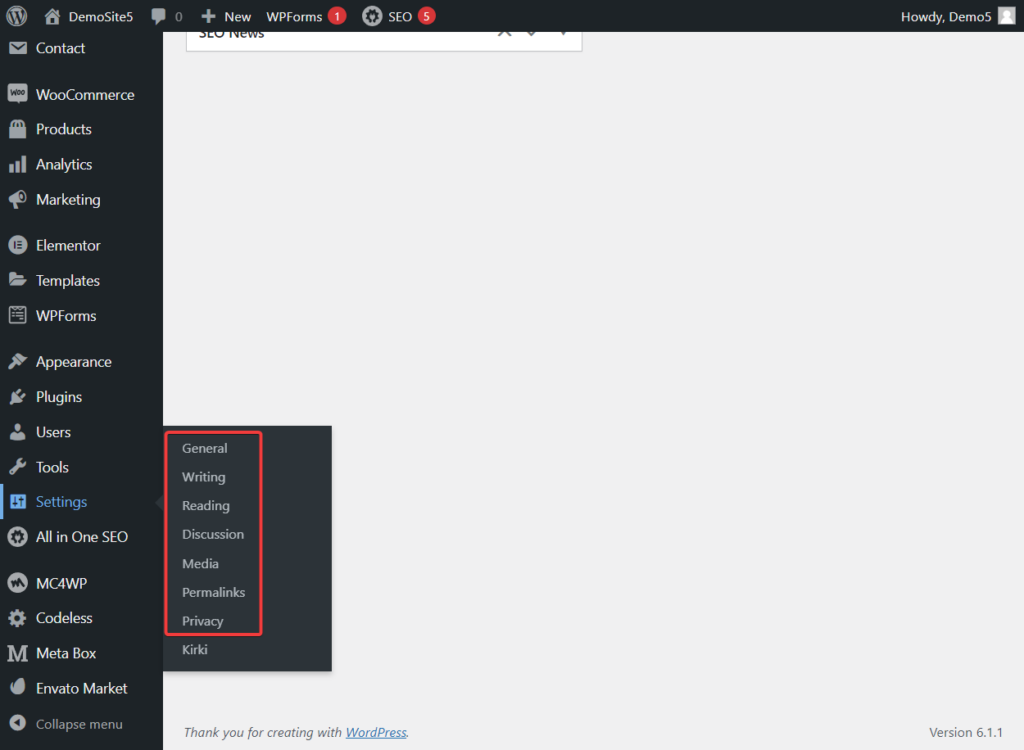
Langkah 8: Tambahkan Halaman
Ada beberapa halaman umum yang harus dimiliki setiap situs web. Yaitu
- Tentang kami
- Kontak
- Proses redaksi
- Kebijakan iklan dan afiliasi
- Kebijakan pribadi
- Syarat dan Ketentuan
- Peta situs
Halaman kontak dan kebijakan privasi seharusnya sudah ada. Mereka diimpor dari situs prebuilt Livecast. Anda harus membuat halaman lainnya.
Sitemap dapat dibuat menggunakan plugin All in One SEO. Untuk kebijakan, ada banyak iklan, afiliasi, generator syarat dan ketentuan di internet. Anda dapat menggunakannya tetapi kami menyarankan agar halaman diperiksa oleh seorang profesional sebelum menayangkannya di situs.
Langkah 9: Buat Profil Media Sosial
Memiliki akun media sosial direkomendasikan untuk situs podcast karena bisa menjadi tempat yang bagus untuk membangun komunitas dan basis penggemar setia. Anda bisa mendapatkan umpan balik instan dari pendengar yang akan membantu meningkatkan acara Anda dan Anda akan memiliki audiens yang siap mendanai dan mendengarkan acara baru Anda.
Konon, membangun pengikut media sosial itu sulit tetapi bukan tidak mungkin. Ada banyak strategi yang telah dicoba dan diuji yang perlu Anda terapkan di akun media sosial Anda dan lihat mana yang cocok untuk Anda.
Langkah 10: Tambahkan Kotak Langganan Email
Seperti media sosial, email dapat membangun basis penggemar dan membuat komunitas tetap terlibat dalam bisnis Anda.
Anda harus memasang kotak langganan email di seluruh situs web Anda untuk memungkinkan pengunjung berlangganan buletin Anda.
Untungnya, situs prebuilt Livecast yang Anda impor telah memasang kotak langganan email di berbagai halaman situs web Anda. Yang perlu Anda lakukan hanyalah mengonfigurasi plugin email (yaitu Mailchimp untuk WordPress) dan menguji kotak langganan.
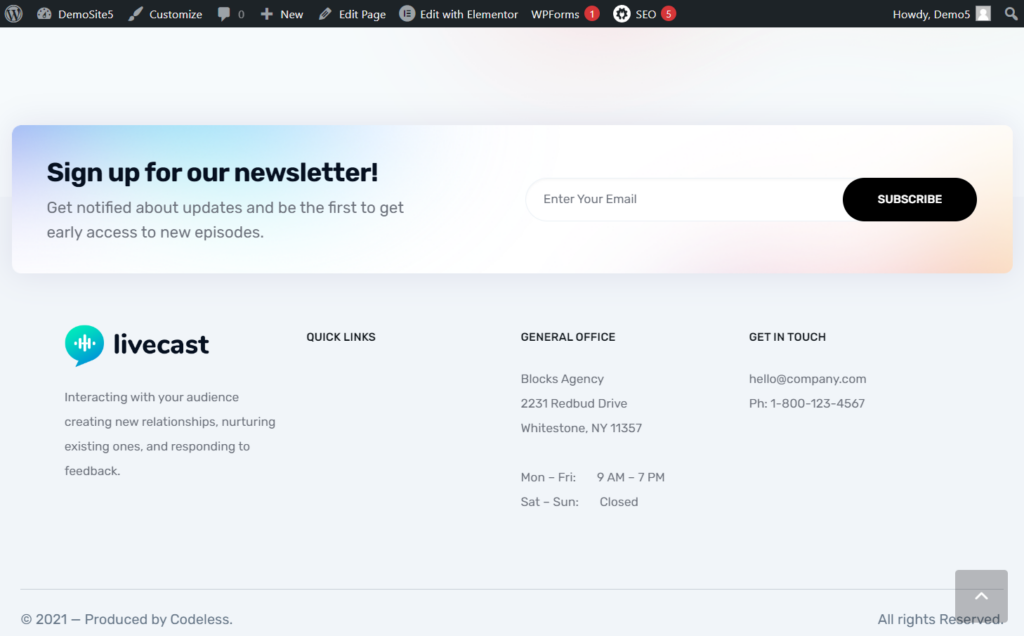
Langkah 11: Siapkan Akun Toko & Pendanaan
Menjalankan bisnis podcast itu mahal. Anda dapat mengimbangi biaya dengan menjual barang dagangan di situs web podcast Anda. Berkat impor tema Livecast, Anda sudah menginstal perangkat lunak e-niaga bernama WooCommerce di situs Anda. Anda perlu mengonfigurasi plugin dan kemudian menambahkan barang dagangan Anda sebagai produk.
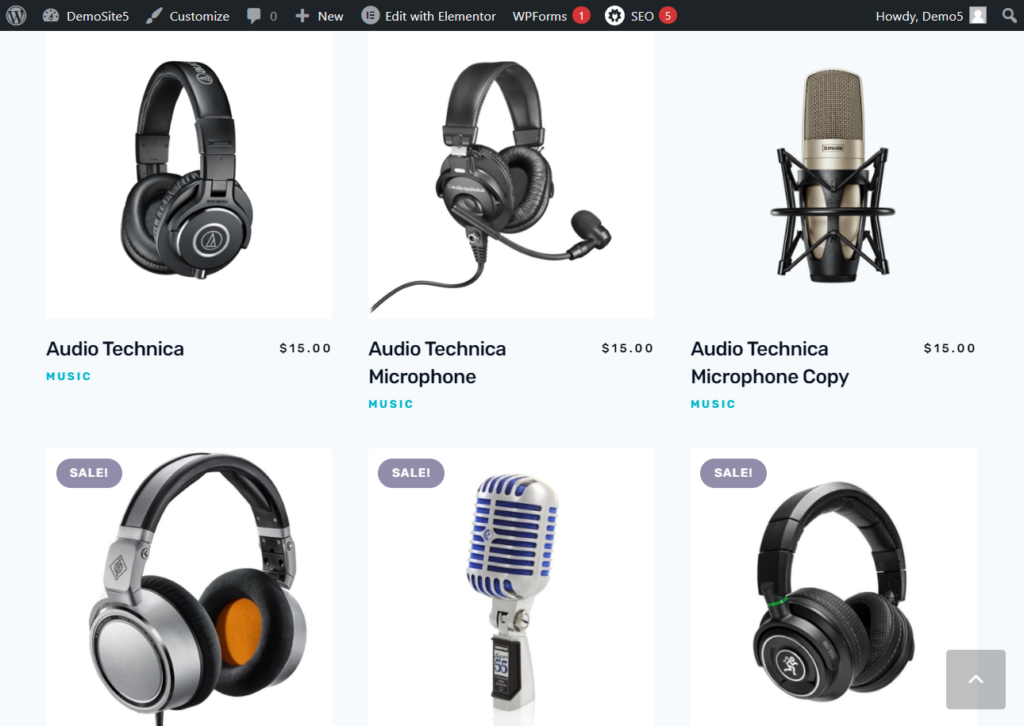
Selain itu, Anda dapat membuat akun Patreon untuk mencari bantuan dari pendengar. Anda akan melihat beberapa tombol donasi di situs web. Tambahkan tautan ke halaman Patreon Anda ke tombol-tombol itu.
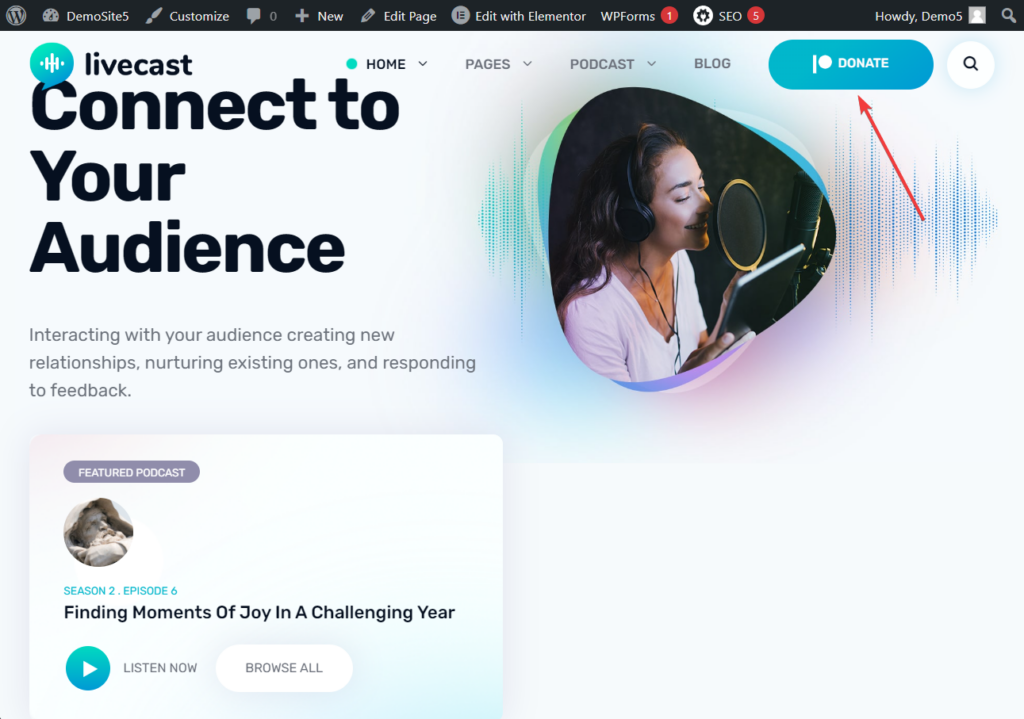
Saat Anda mencapai titik di mana ratusan ribu orang mendengarkan podcast Anda setiap bulan, Anda dapat mencari peluang iklan.
Anda mungkin tertarik untuk membaca lebih lanjut tentang platform hosting podcast: 9 Situs Hosting Podcast Gratis Terbaik (+ batasannya)
Kesimpulan
Membuat situs web podcast tidaklah sulit, tetapi karena melibatkan beberapa langkah, tutorialnya mungkin tampak berlebihan saat Anda membacanya. Percayalah pada kami, ini adalah cara termudah untuk mengaktifkan dan menjalankan situs web podcast.
Berkat tema WordPress Livecast, Anda tidak perlu membangun situs web dari awal. Yang perlu Anda lakukan hanyalah memodifikasi halaman yang ada dan mengonfigurasi pengaturan default.
Kami sangat menyarankan agar Anda menyebarkan tugas dalam beberapa hari.
Dengan itu, kita telah sampai di akhir tutorial ini. Beri tahu kami jika Anda memiliki pertanyaan di bagian komentar di bawah.
Sebagai salah satu pendiri Codeless, saya menghadirkan keahlian dalam mengembangkan WordPress dan aplikasi web, serta rekam jejak dalam mengelola hosting dan server secara efektif. Semangat saya untuk memperoleh pengetahuan dan antusiasme saya untuk membangun dan menguji teknologi baru mendorong saya untuk terus berinovasi dan berkembang.
